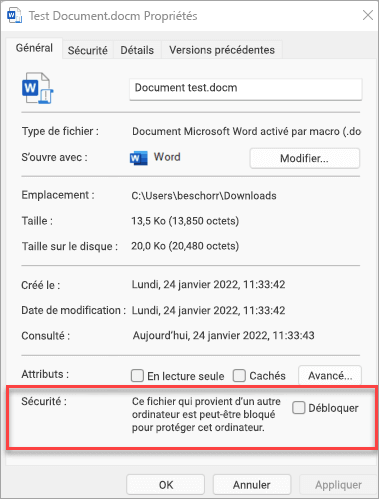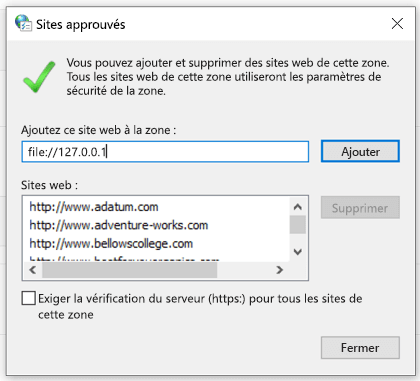Les macros peuvent ajouter de nombreuses fonctionnalités à Microsoft 365, mais elles sont souvent utilisées par des personnes mal intentionnées pour distribuer des programmes malveillants à des victimes sans méfiance.
Les macros ne sont pas nécessaires pour une utilisation quotidienne telle que la lecture ou la modification d’un document dans Word ou l’utilisation de documents Excel. Dans la plupart des cas, vous pouvez faire tout ce que vous devez faire dans Microsoft 365 sans autoriser l’exécution des macros.
Remarque : Si vous êtes un professionnel de l’informatique qui cherche à configurer ce paramètre, ou si vous souhaitez simplement obtenir des détails techniques plus avancés, consultez Macros d’Internet bloquées par défaut dans Microsoft 365.

Que dois-je faire maintenant ?
Vous vous demandez encore si vous devez continuer ?
-
❒ Vous attendiez-vous à recevoir un fichier avec des macros ? N’ouvrez jamais une pièce jointe que vous n’attendiez pas, même si elle semble provenir d’une personne de confiance. Les attaques par hameçonnage semblent souvent provenir d’une personne ou d’une organisation de confiance dans le but que vous les ouvriez.
-
❒ Êtes-vous invité à activer du contenu par un étranger ? Une tactique courante des personnes malveillantes consiste à créer des prétextes tels que l’annulation d’une commande ou la lecture d’un document juridique. Elles vous feront télécharger un document et tenteront de vous convaincre d’autoriser l’exécution de macros. Aucune société légitime ne vous fera ouvrir un fichier Excel pour annuler une commande et vous n’avez pas besoin de macros uniquement pour lire un document dans Word.
-
❒ Un message contextuel vous incite-t-il à activer du contenu ? Si vous avez téléchargé le fichier à partir d’un site web, des fenêtres contextuelles ou d’autres messages peuvent vous inciter à activer le contenu actif. Il s’agit également de tactiques courantes des personnes malveillantes qui doivent vous faire suspecter que le fichier est en fait non sécurisé.
Si un fichier téléchargé sur Internet ou un fichier ouvert à partir d'un partage réseau vous demande d'autoriser les macros, et que vous n'êtes pas certain de ce que font ces macros, vous devriez probablement simplement supprimer ce fichier.
Si vous êtes sûr que le fichier est sécurisé et que vous souhaitez débloquer des macros
Il existe plusieurs façons de le faire, selon votre situation.
Débloquer un seul fichier
Dans la plupart des cas, vous pouvez débloquer les macros en modifiant les propriétés du fichier comme suit :
-
Ouvrez l’Explorateur de fichiers Windows, puis accédez au dossier dans lequel vous avez enregistré le fichier.
-
Cliquez avec le bouton droit sur le fichier, puis sélectionnez Propriétés dans le menu contextuel.
-
En bas de l’onglet Général, cochez la case Débloquer et sélectionnez OK.
Si vous ne voyez pas la case Débloquer dans les propriétés, essayez l’une des options ci-dessous.
Débloquer tous les fichiers d'un partage réseau ou d'un site Web spécifique
Si vous téléchargez souvent des fichiers ou ouvrez directement des fichiers à partir d’un emplacement cloud approuvé, tel que le site web de votre entreprise ou un serveur de fichiers interne, vous pouvez définir le site en tant que site de confiance dans Windows afin que les macros du site ne soient pas vérifiées.
Important : Vous approuverez toutes les macros de ce site si vous choisissez d’appliquer ce paramètre. Par conséquent, faites-le uniquement si vous savez que chaque fichier ouvert à partir de cet emplacement est fiable.
-
Appuyez sur le bouton Démarrer ou sur la touche Windows et saisissez Options Internet.
-
Sélectionnez Options Internet dans les résultats de la recherche et la boîte de dialogue Propriétés Internet s’affiche.
-
Sous l’onglet Sécurité , sélectionnez Sites de confiance, puis Sites.
-
Tapez l’URL du site ou du serveur qui contient les fichiers Microsoft 365 avec les macros que vous souhaitez exécuter, puis sélectionnez Ajouter.
Remarque : Si vous souhaitez ajouter des URL commençant par http:// ou des partages réseau, décochez la case Exiger un serveur sécurisé (https:) pour tous les sites de cette zone.
-
Sélectionnez Fermer, puis OK.
Sélectionnez un en-tête ci-dessous pour plus d’informations
Si le fichier auquel vous souhaitez faire confiance vous a été envoyé par e-mail, vous pouvez :
-
Enregistrez-le sur votre OneDrive avant de l'ouvrir.-ou-
-
Enregistrez-le sur le disque dur de votre ordinateur, puis suivez les instructions de déblocage d’un fichier unique ci-dessus.
Si vous avez un dossier spécifique sur votre ordinateur avec de nombreux fichiers bloqués et que vous souhaitez approuver chaque fichier de ce dossier, vous pouvez l'ajouter en tant qu'emplacement approuvé.
Avertissement : Vous ne devriez le faire que si vous savez que chaque fichier enregistré ici est digne de confiance.
Dans votre application Microsoft 365 :
-
Sélectionnez Fichier > Options.
-
Sélectionnez Centre de gestion de la confidentialité > Paramètres du Centre de gestion de la confidentialité > Emplacements approuvés.
-
Sélectionnez Ajouter un nouvel emplacement.
-
Sélectionnez Parcourir pour rechercher le dossier, sélectionnez un dossier, puis sélectionnez OK.
Si vous êtes à l’aise avec le fait que la source des macros est une personne ou une société que vous connaissez, vous pouvez les ajouter en tant qu’éditeur approuvé pour débloquer cette macro et toutes les macros futures signées par l’éditeur avec le même certificat.
Tout d’abord, vous devez débloquer ce fichier particulier en suivant les étapes ci-dessus. Ensuite, vous pouvez ajouter l’éditeur en tant qu’éditeur approuvé afin que les futures macros s’exécutent en toute transparence.
Pour plus d’informations, consultez Ajouter, supprimer ou afficher un éditeur approuvé.
Vous ne parvenez toujours pas à débloquer la macro ?
Visitez Support Microsoft Communauté pour voir ce que d’autres ont dit ou poser vos propres questions.
Vous aimerez peut-être aussi...
Microsoft Gestionnaire de PC pour protéger votre ordinateur. Non disponible dans tous les paramètres régionaux.
En savoir plus
Macros dans les fichiers Microsoft 365
Comment des programmes malveillants peuvent infecter votre PC